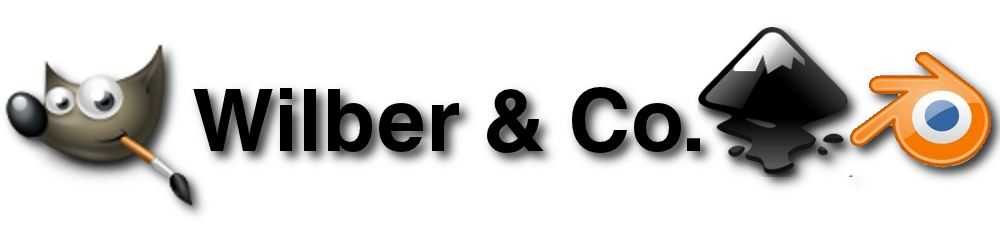En esta técnica el resultado más optimo se consigue con aquellas imágenes que posean un fondo neutro, tirando a aclaro, y la persona sea rubio platino o muy rubia.
Está basado en este tutorial de Photoshop.
Partimos de la siguiente imagen:
Como indicamos en la entrada anterior a ésta:
Duplicamos la imagen y nos vamos a Colores para emplear el filtro Warming or Cooling Filter donde aplicamos los valores que se ven en la captura. En caso de no tener el filtro se puede crear una capa, añadiendo canal alfa, y rellenándola con el color 006dff que deberemos poner en modo solapar y al 60 % de opacidad, y luego combinar hacia abajo con la duplicada.
Combinamos hacia abajo con la capa duplicada.
Ahora vamos a Colores> Tono y saturación, donde bajamos la saturación hasta 80 (es decir - 80)
Duplicamos esta capa desaturada y sobre ella aplicamos Colores> Curvas de esta forma:
Para obtener una capa parecida a esta:
Hasta aquí hemos seguido los pasos del tutorial de la entrada anterior.
Seleccionamos esta última capa obtenida y le añadimos máscara de capa blanca (opacidad total).
Ahora nos debemos de proveer de pincel (yo prefiero los blandos, es decir, los de bordes difuminados), como color de frente el negro, bajar la opacidad del pincel al 5%:
- Ajustar tamaño del pincel para dar una única pasada a la imagen excluyendo el fondo (aquí apenas hay, pero en caso de haberlo sería de este modo).
- Ajustar tamaño para dar una única pasada al rostro y cuello.
- Ajustar tamaño para dar una única pasada a ojos y labios.
- Ajustar tamaño para pintar sobre interior de ojos y labios.
- Ajustar tamaño y opacidad al 30% para trabajar el iris y pupila de los ojos.
- Ajustar tamaño y opacidad a1 10% para trabajar pestañas y zonas oscuras de labios y ojos.
- Ponemos el modo de pincel en solapar, ajustamos tamaño y retocamos las cejas.
Otro método sería seguir los mismos pasos hasta obtener la tres capas que hemos usado. fondo, desaturada y curvas.
A la capa fondo le aplicamos máscara en modo transparencia total (negra), las colocamos apiladas como se muestra en la captura.
La capa desaturada no la empleamos.
Seleccionamos pincel, color blanco y aplicamos los criterios anteriores: